- 系统
- 教程
- 软件
- 安卓
时间:2021-12-08 来源:u小马 访问:次
Win11旗舰版是Win11众多版本中功能最为强大的一个版本,它为用户使用电脑提供了一个非常好的平台,旗舰版比起基础版,在功能上更加强大,全新的NT内核系统,能给你带来更加完美的操作体验,支持ISO手动安装、镜像启动安装、PE安装等多种安装方式,支持简体中文显示,让用户使用起来更加方便。本版是根据微软Win11旗舰版,通过预先优化制作,集成了Windows必备运行库,游戏组件等等,所以该版本集成了很多全新的功能组件和硬件驱动,都是经过了多次优化和检测的。
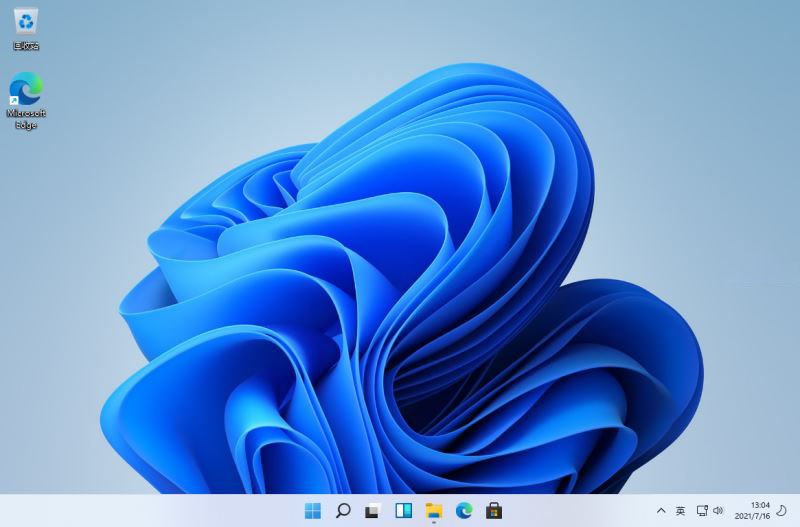
1、微软最新发布的2021年Win11 64位镜像为母盘精心制作集成最新安全更新,针对台式电脑进行优化,稳定第一,速度第一;
2、系统软件适当精减提升,功能完善,检测平稳,去除万能驱动以外,系统软件容积不大。
3、内置新电脑必备的USB3.0/USB3.1驱动、AMD芯片组,Intel芯片组(目前构架)的原生态USB3.0驱动及其二种第三方集成icUSB3.0驱动)(不容易出現安裝后键盘和鼠标不能用的难题)
4、现阶段支持:老机、Intel6代100系列产品,Intel7代200系列产品,Intel3008代/9代300主板(H310-K、H310-C、Z370、B365(全新发布的主板)支持及有关的笔记本电脑新品手机支持;
5、升级Win11系统补丁下载,IE补丁下载到2021年6月(Win10系统软件最后补丁下载)。集成化微软公司通用性NVMe驱动(理论上支持全部NVMeSSD)
6、升级2021年全新万能驱动,极致支持99%之上的硬件配置;
7、极致提升各层面:注册表文件、启动项、任务计划程序流程、起动服务项目项、硬盘载入高效率、CPU占有、内存占用、硬盘占有这些,太多了立即下载畅玩吧。
8、人性化设置各方面:个人资料保存在D盘,关闭IE筛选,关闭错误报告,优化Windows文件管理器等等。
9、系统增强:包含系统必备组件如DirectX、VC++ 2005-2017、.Net 4.6,Flash Player,解压缩软件等。
1.优化了过程启动的处理速度,大大节省用户时间;
2.亮度自动调节按照环境亮度做好调整,维护用户用眼安全;
3.用户可以对光标的图片和灵敏度做好改动;
4.调整了软件打开时会有连锁打开的现象;
5.用户可以设置WiFi联接人数和网络限速;
6.用户可以根据系统设计题材操作;
7.加密方式灵活多样,让用户可以更加好的维护数据安全;
8.用户可以按照具体情况添加外接设备做好辅助操作。
根据微软的说法,如果你的电脑不满足以下配置要求,你的设备将无法运行 Windows 11。如果是这种情况,你可以选择升级硬件或者购置新电脑来使用Win11系统。
CPU:现代1Ghz 64bit双核处理器
内存:4GB RAM
存储:64GB硬盘
显示:9英寸1366x768分辨率
固件:UEFI, Secure Boot & TPM 2.0 compatible
显卡:DirectX 12兼容显卡/ WWDM 2.x
与 Win10 系统的 2+32GB 存储相比,Win11 需要 4+64GB,另外 CPU 必须是64位的,意味着 32 位 CPU 不再支持了,以后的 Win11 系统显然也没有32位系统下载了。
微软新一代操作系统Windows11已经公布了,目前Win11预览版也已经向公众推送,新的操作系统在带来全新的界面和更多功能升级的同时,对于硬件的要求也有一定的提升,其中最令大家困扰的就是新系统需要支持TPM2.0的问题,下面就为大家带来Win11安装跳过TPM的详细教程吧。

虽然微软一直都在强调 TPM 2.0 芯片是 Windows 11 的最基础需求,但事实证明,各大 PC 厂商依然有很大的自主权,甚至可以灵活地决定其 Win11 电脑是否出厂配备 TPM 模块。
从目前的情况来看,即使电脑不支持 TPM 2.0 也是可以安装使用 Windows 11 的。本文给大家总结目前已知的绕过 TPM 2.0 方法。
方法一、替换 appraiserres.dll 文件
找到 Win10 ISO 的 sources 文件夹下的appraiserres.dll 文件,替换 Win11 ISO 同位置的同名文件。(文件我已经单独提取出来了,放在 Win11 的镜像下载链接里,后台回复“win11”即可获取。)
完成后,需要使用第三方工具(如 Rufus或 AnyBurn)重新创建 ISO 镜像,然后再次运行安装文件。或者先制作启动盘后再替换也可以。

二、修改注册表
1、如果是直接运行 Setup.exe 来直接更新到 Windows 11 系统,可以修改当前系统的注册表,来屏蔽 “The PC must support TPM 2.0” 提示。
快捷键 Win+R,输入 regedit,然后定位到如下的位置:
HKEY_LOCAL_MACHINESYSTEMSetup
接着新建 LabConfig 的项,在 LabConfig 下创建两个 DWORD 值:
BypassTPMCheck,值:00000001
BypassSecureBootCheck,值:00000001
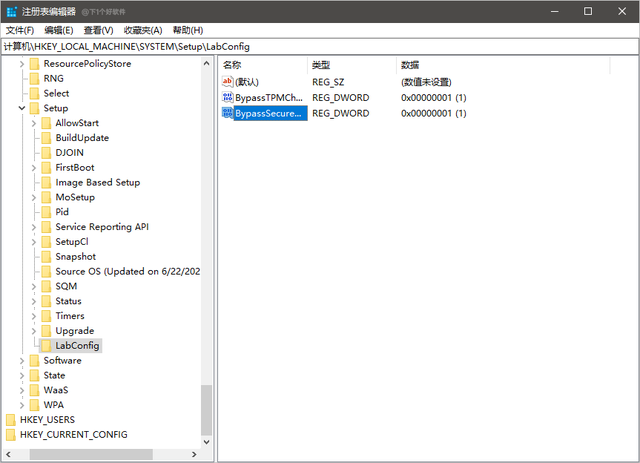
2、如果是从U盘或其它介质启动,在进行镜像安装时,Win11 会提示“该电脑无法运行 Win11”。

不要慌,在这个界面按 Shift+F10,打开命令行界面,输入 regedit 打开注册表,后面的操作和上面相同,也是定位到同样的注册表位置:
HKEY_LOCAL_MACHINESYSTEMSetup
创建一个名为“LabConfig”的项,接着在“LabConfig”下创建两个 DWORD 值:
键为“BypassTPMCheck”,值为“00000001”
键为“BypassSecureBootCheck”,值为“00000001”
保存退出后,上图的提示就消失了,大家就可以正常安装 Win11。
方法三、强制升级(开启安全启动)
升级之前你需要使用 UEFI + GPT 的方式安装系统(基本上预装 Win8、Win10 的电脑都是这种方式),在 BIOS 里打开安全启动(Secure Boot),即可用 ISO 文件直接升级。
附:强制开启DEV通道的方法
没有达到 Windows 11 的硬件要求,可能无法顺利加入 Insider 计划,也就是无法获得 Windows 11 测试版的推送。下面给大家提供修改注册表的方式,强制加入 DEV 通道,这样也能获得推送了。
快捷键 Win+R,输入 regedit,然后定位到如下的位置:
HKEY_LOCAL_MACHINESOFTWAREMicrosoftWindowsSelfHostUISelection
把 UIBranch 的值更改为 Dev
把 ContentType 的值更改为 Mainline
把 Ring 的文本更改为 External
接着注册表定位到如下的位置:
HKEY_LOCAL_MACHINESOFTWAREMicrosoftWindowsSelfHostApplicability
把 BranchName 的值更改为 Dev
把 ContentType 的值更改为 Mainline
把 Ring 的值更改为 External
注册表修改好后,重启系统然后进入设置应用 - 系统更新,点击左侧的 Windows Insider 选项检查所处通道,显示为 Dev 就是成功了。





